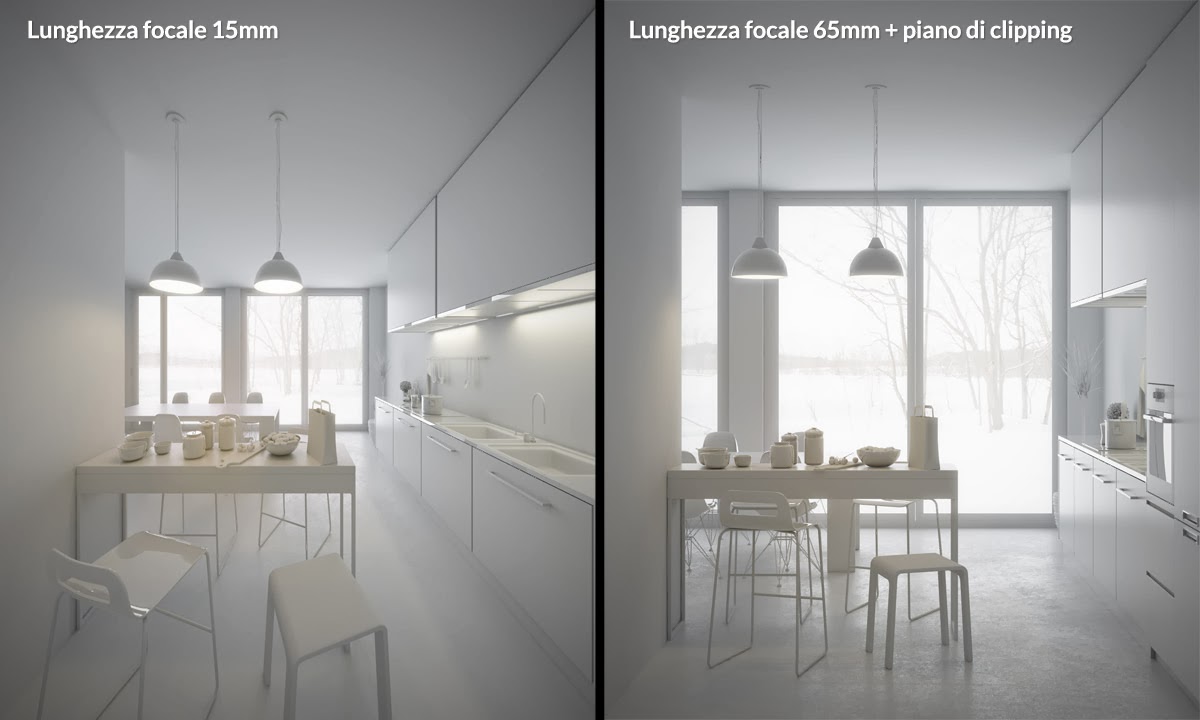
Se dobbiamo produrre dei render interni di un progetto di dimensioni molto ridotte, ci troveremo probabilmente davanti al problema delle inquadrature.
Non avendo molto spazio a disposizione, la soluzione più facile e diffusa è quella di posizionare la camera in un angolo della stanza con le spalle al muro e ampliare al massimo il campo visivo (impostando un valore di lunghezza focale molto piccolo, ad esempio 15mm o 25mm), in modo da riuscire a includere più spazio possibile in un’unica inquadratura.
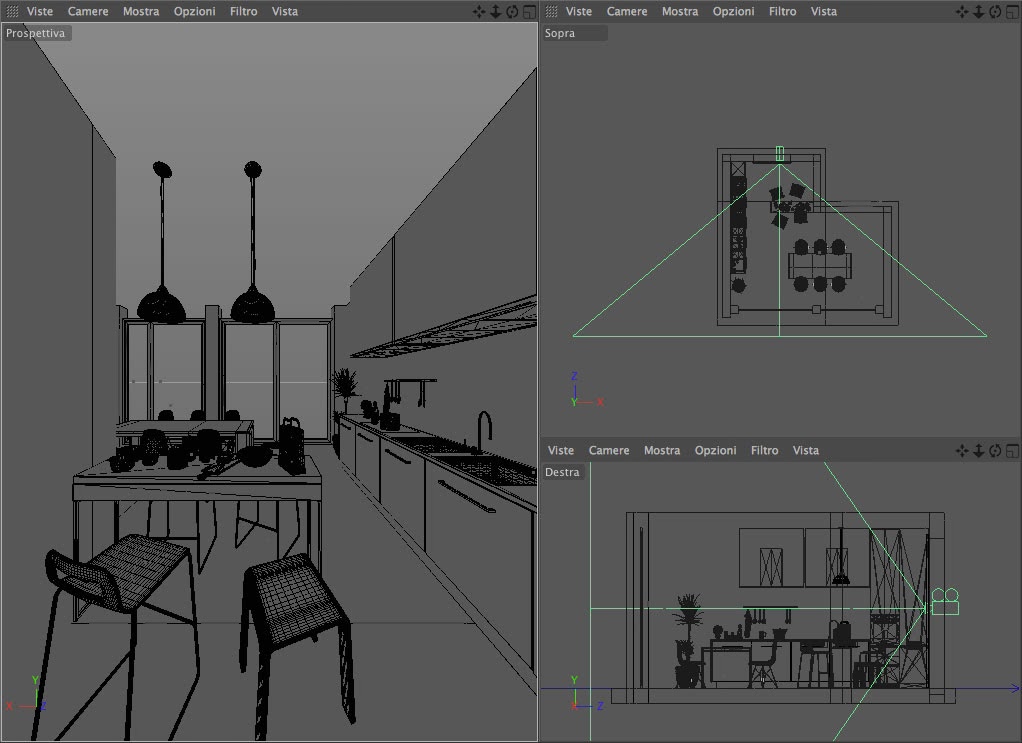
Il difetto di questa pratica però è che ci porta a produrre immagini ricche di aberrazioni prospettiche, soprattutto nelle zone periferiche dell’immagine in cui gli oggetti ci sembreranno avere forme surreali, allungate, rischiando inoltre di dare l’impressione di trovarsi in ambienti molto più spaziosi di come sarebbero nella realtà, falsando quindi la loro rappresentazione.

L’obiettivo che più si avvicina alla visione umana è il 50mm, di conseguenza tutte le immagini prodotte con una focale molto diversa dal 50mm si allontanano dalla percezione delle proporzioni e della prospettiva che ha l’uomo quotidianamente, e quindi si allontanano da ciò che noi definiamo realismo. Infatti una delle tante variabili che entrano in gioco quando si insegue il realismo estremo è anche la scelta della giusta lunghezza focale.
Uno dei vantaggi di lavorare con il 3D, quando ci si trova davanti ad un problema, è quello di avere a disposizione soluzioni che nella realtà non avremmo. Ad esempio, in ambiente Cinema4D+Vray, la soluzione al dilemma delle inquadrature negli ambienti molto piccoli è usare i piani di clipping.
Con i piani di clipping possiamo posizionare la camera anche all’esterno della stanza, uscendo fisicamente fuori dal modello, per poi - tramite un piano di clipping vicino - far sparire tutto ciò che impedisce ai nostri occhi di vedere l’interno del progetto, liberandoci così una volta per tutte dalla schiavitù delle focali disumane.
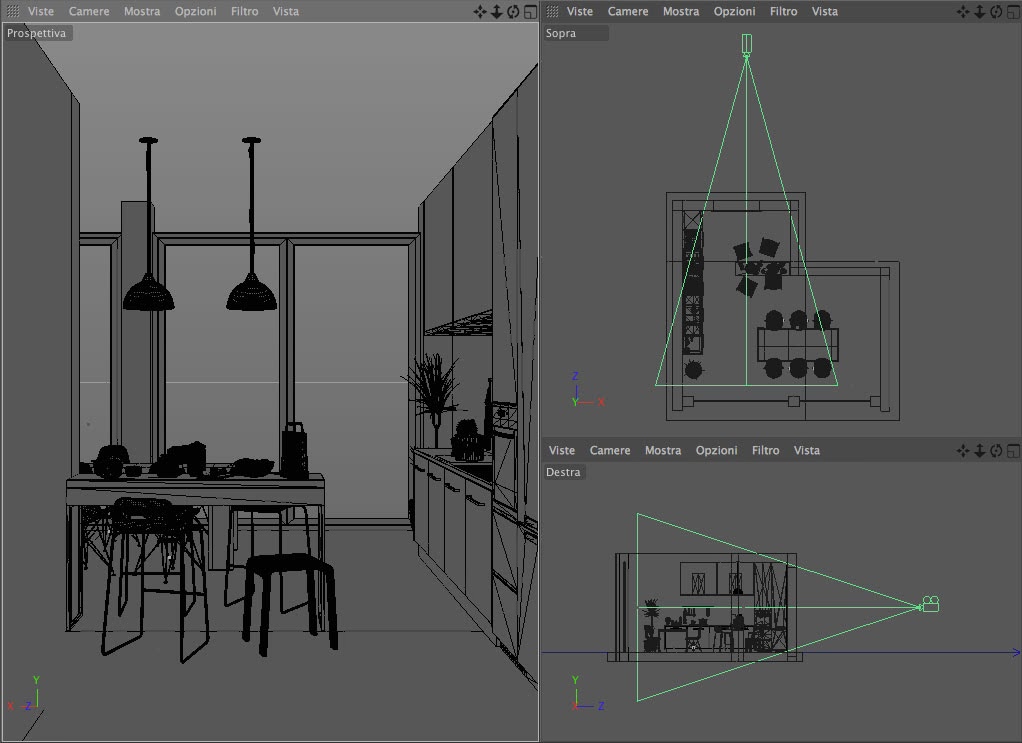
In questo modo possiamo usare anche focali meno estreme, e realizzare immagini meno aberrate con proporzioni più eleganti e stabili. Gli oggetti resi invisibili dal piano di clipping resteranno comunque attivi nella scena, visibili nelle riflessioni e soprattutto non modificheranno la quantità di luce che entra nella stanza. Non stiamo aprendo dei buchi nel muro o sfondando delle pareti, stiamo soltanto "vedendo attraverso i muri".
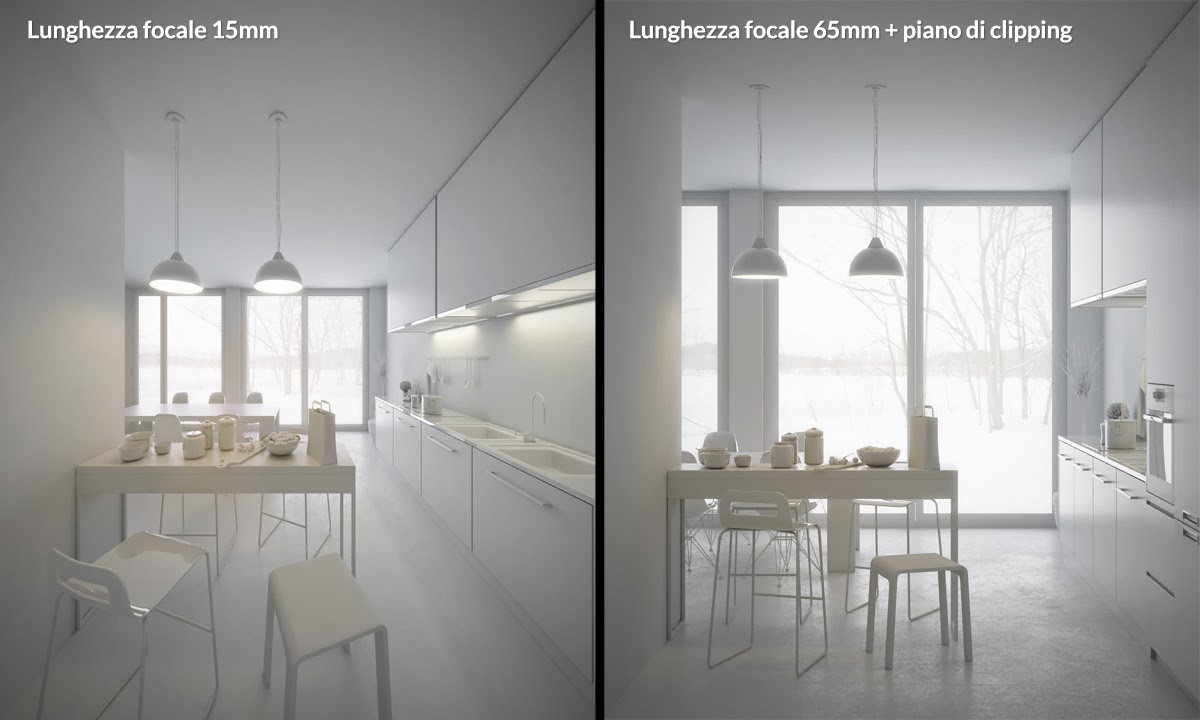
Vediamo come fare.
Se dobbiamo produrre dei render interni di un progetto di dimensioni molto ridotte e il nostro obiettivo è raggiungere un realismo efficace, dobbiamo innanzitutto impostare una focale “umana”, ovvero una focale di circa 50mm. Per farlo è sufficiente selezionare la camera (l’oggetto e non il tag PhysicalCamera) e, dalla finestra degli attributi nella scheda Oggetto, modificare Lunghezza focale dal valore di default, cioè 36mm, ad un valore maggiore ad esempio 50mm o 60mm:
A questo punto allontanatevi dalla vostra scena, spostando la camera all’indietro, anche uscendo dalle pareti che la contengono:
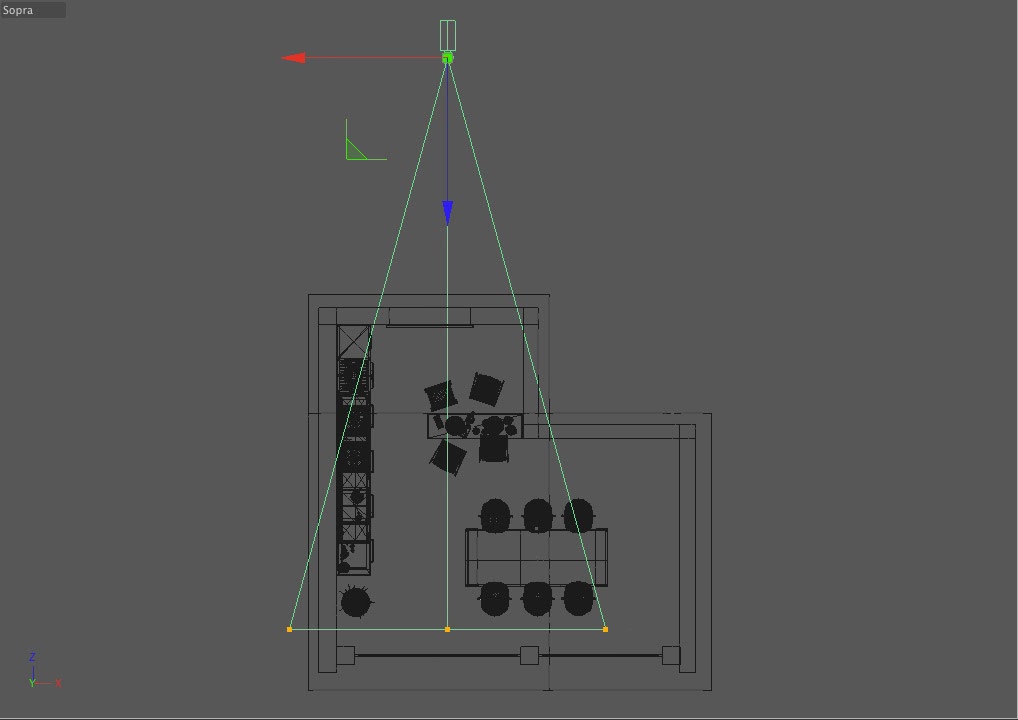
Ora, sempre mantenendo selezionata la camera, andate nella finestra degli attributi, nella scheda Dettagli. Come vedete l’opzione Abilita clipping vicino è attiva di default ma il valore Clipping vicino è impostato su 0.
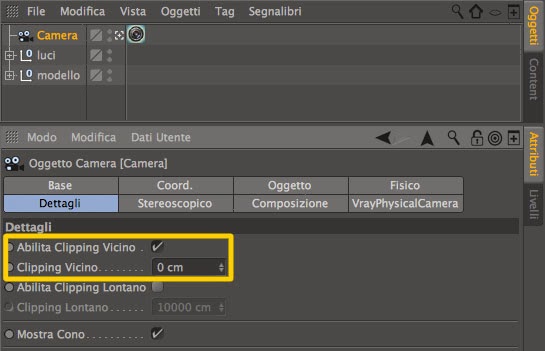
Iniziate ad incrementare questo valore finché non vedete gradualmente sparire i muri che vi impediscono di vedere all’interno della scena (occhio a non esagerare altrimenti inizieranno a sparire anche gli oggetti).
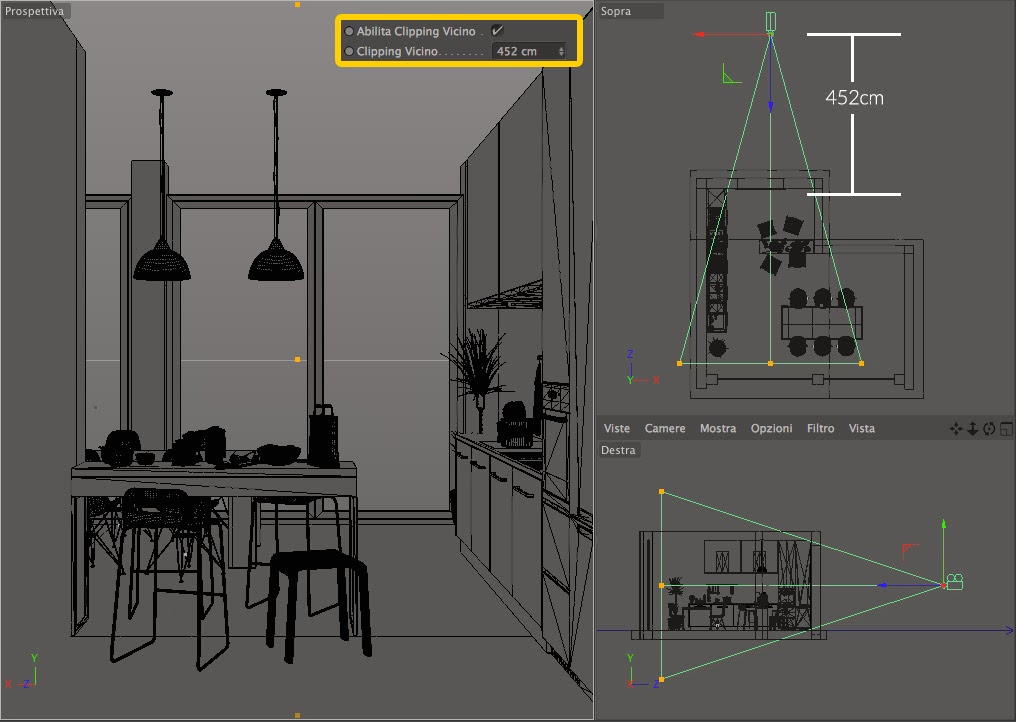
Una volta perfezionato il clipping e stabilizzata l’inquadratura, noterete che le proporzioni degli oggetti ora sono più gradevoli, meno deformate e (in un certo senso potremmo dire) più realistiche. La prospettiva non è più profonda e apparentemente chilometrica come nel caso precedente, e la rappresentazione della scena risulta più sincera nei confronti dell’osservatore. Naturalmente, uscendo fisicamente dalla stanza con la camera, stiamo producendo un’immagine che è comunque un po’ falsata, ma dovendo scegliere tra una visione e l’altra la mia scelta ricade sull’ultima soluzione.
A questo punto dobbiamo memorizzare il valore di clipping che abbiamo inserito nella camera e trasmetterlo a Vray, che permetterà anche in fase di render di vedere ciò che abbiamo di fronte nella nostra viewport. Se saltiamo questo passaggio il piano di clipping continuerà a funzionare solo nella viewport ma non in fase di render.
Per farlo andate nei settaggi di render, nel pannello di controllo di VrayBridge, nella scheda Vray Camera, dove troverete i controlli relativi ai piani di clipping. Attivate l’opzione Use Clipping Planes e trasferite il valore del clipping vicino (quello che avete inserito poco fa nella camera di Cinema4D) nel campo Clip near, e provate a lanciare un render.
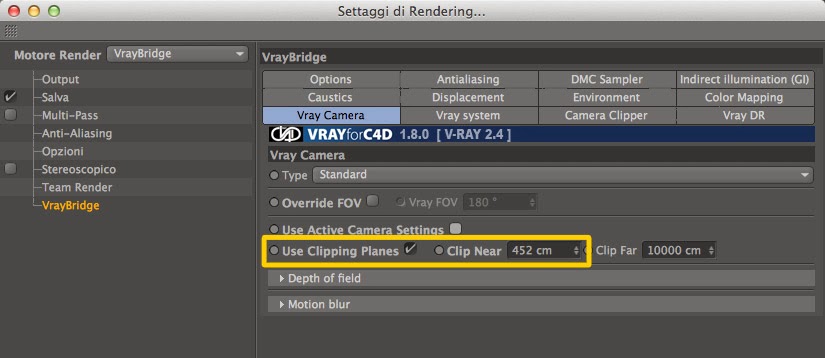

Attenzione al Clipping lontano (Clip far): se avete dei problemi di visualizzazione nel render provate a impostarlo su valori molto alti (es.: 99999).
Se avete più camere con valori di clipping diversi, e state usando la versione di VrayforC4D 1.2 dovrete ricordarvi di modificare questo valore ogni volta che saltate da una camera all’altra, perché in questa versione di Vray il clipping è universale per tutte le camere.
Nella versione 1.8 invece, oltre al controllo classico del clipping come nella 1.2, è stata introdotta la funzione Use Active Camera Settings: se questa opzione è attivata i valori del clipping impostati in ogni camera verranno passati a Vray automaticamente. In questo modo il controllo del clipping è più facile perché saltando da una camera all’altra il valore di clipping delle singole camere viene trasmesso a Vray all'istante, e non dovrete ricordarvi di cambiarlo manualmente ogni volta che saltate da una camera all’altra.
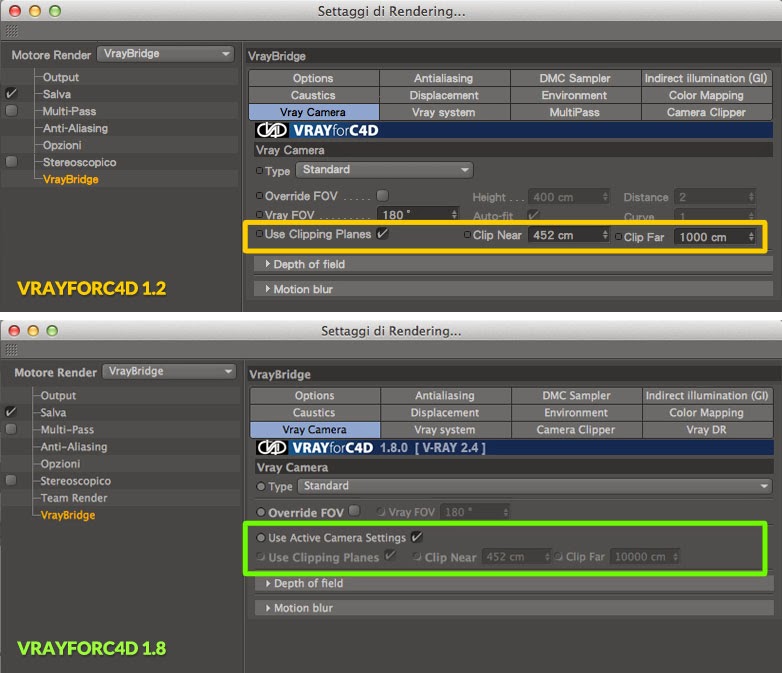
CORSI IN PARTENZA
ARCHVIZ 6DAYS Full-immersion
Corso di Cinema 4D + Vray per l'architettura e il design
BOLOGNA - DAL 23 AL 28 MAGGIO 2016
Corso di Cinema 4D + Vray per l'architettura e il design
BOLOGNA - DAL 23 AL 28 MAGGIO 2016
ARCHVIZ 6DAYS Full-immersion
Corso di Cinema 4D + Vray per l'architettura e il design
TORINO - DAL 06 ALL'11 GIUGNO 2016
Corso di Cinema 4D + Vray per l'architettura e il design
TORINO - DAL 06 ALL'11 GIUGNO 2016
ARCHVIZ 6DAYS Full-immersion
Corso di Cinema 4D + Vray per l'architettura e il design
VERONA - DAL 20 AL 25 GIUGNO 2016
Corso di Cinema 4D + Vray per l'architettura e il design
VERONA - DAL 20 AL 25 GIUGNO 2016













Ottimo articolo, utilissimo come sempre! :)
RispondiEliminaMi e' rimasto solo un dubbio in merito alla camera: che significato ha il parametro "Larghezza apertura" e quali relazioni ci sono con la "Lunghezza focale"?
Grazie in anticipo
Combinando la Lunghezza focale con la Larghezza apertura, puoi ottenere (con una formula non proprio semplice) il numero esatto in gradi del tuo angolo visivo. Se sei interessato ad approfondire, prova a fare un salto su questa pagina in cui viene spiegata a fondo la relazione tra i vari parametri (lunghezza focale, dimensione del sensore e angolo di campo visivo) con tanto di formule e tabelle.
EliminaAngelo, sei un Master. Grazie tante una volta piu.
RispondiEliminaThanks, very helpful..
RispondiEliminaNon si finisce mai di imparare,grazie Angelo
RispondiEliminaNon avevo capito che si potesse usare il camera clipping anche con vray 1.2. Quanti problemi mi sarei evitato! Comunque ora col 1.8 va molto meglio.
RispondiEliminaGrazie dei tuoi tutorial: sto muovendo i miei primi passi grazie soprattutto a te.
Ciao Angelo, molto interessante!
RispondiEliminaIo però ho un problema con Vray 1.2 , ovvero devo mettere la stessa distanza in clip near e in clip far se no mi fa tutto bianco o dei bordi bianchi come mai?
grazie ancora :)
A me il clipping funziona bene con i valori che ho scritto nel tutorial, ma molte altre persone devono inserire in clip near e clip far lo stesso valore, è una differenza di funzionamento che hanno in molti. Non so darti una spiegazione precisa.
EliminaAh ok grazie pensavo di sbagliare qualche valore o impostazione io.
RispondiEliminaAd ogni modo direi che mettendo gli stessi valori funziona bene :)
Grazie 1000 per quest'altra guida! :-) comunque ho Vray 1.2 e confermo che anch'io devo inserire gli stessi valori in Clip Near e Clip Far, se no la telecamera posta al di fuori del modello mi renderizza sempre il muro che ha di fronte.
RispondiEliminaplease share the scene ;)
RispondiEliminaCiao Angelo, complimenti per il tutorial veramente ben fatto e utilissimo! Due curiosità:
RispondiElimina- le luci artificiali della scena, quelle cioè dei lampadari sono delle luci area? che valori hai utilizzato?
- dopo aver pubblicato la guida definitiva per il rendering di interni, hai in programma anche quella per gli esterni?
Ciao e grazie
Sì sono luci Area sferiche, raggio 5cm, intensità 100 (Intensity Unit: Default), No Decay disattivato, ombre attive. La visibilità delle luci comunque dipende anche dai parametri di esposizione della propria physical camera (nel mio caso: ISO 500, F-stop 4, 1/125 di secondo), quindi la stessa intensità potrebbe diventare eccessiva o insufficiente con altri parametri. Il No Decay e le ombre invece sono opzioni che teoricamente andrebbero impostate sempre così, ma dipende sempre dall'effetto che cerchi. I tutorial in cantiere sono tanti, tempo e impegni permettendo cercherò di portarli a termine tutti, compresa la guida sugli esterni ;)
Eliminaio non ho la scheda "dettagli"i nell'oggetto camera, com'è possibile?
RispondiEliminaMi sembra strano... forse non ti mostra la scheda "dettagli" perché devi cliccare sulla camera di Cinema e non sul tag PhysicalCamera.
EliminaCiao Angelo,
RispondiEliminaseguo sempre i tuoi tutorial, molto interessanti e semplicemente eseguibili efficaci quindi al fine. Ho pero' un curiosita', le tue immagini hanno sempre una grandissima definizione, non saprei bene come spiegarlo, ma credo sia dovuto ad un perfetto settaggio delle luci e dell'antialiasing (ipotizzo). Ade esempio per questa scena, se posso chiedere ovviamente, che settaggi hai usato? nelle luci e di render? anche con una scena di bianchi riesci a dare un grande senso di fotorealismo. Veramente complimenti.
Grazie dei complimenti! non ci sono segreti particolari né nelle luci né nei parametri di Vray, l'Antialiasing è di default e la GI è su valori medi. La scena se non ricordo male (è di un annetto fa) ha delle luci area che puntano verso l'interno della stessa grandezza delle finestre, un paio di Area sferiche nelle lampade, un altro paio rettangolari in corrispondenza della cappa e nient'altro. Il realismo che percepisci probabilmente è dato dalle riflessioni di quei pochi materiali che ho aggiunto alla scena e dalla cura con cui è stato modellato il tutto.
Eliminaciao angelo,
RispondiEliminaperché quando lancio il render mi renderizza il muro esterno senza poter vedere all'interno?nella viewport si vede perfettamente la scena per come l'ho impostata. ho seguito tutti i passaggi della guida ma ancora niente.
ti prego aiutami. grazie e grande come sempre
Prova a impostare lo stesso valore sia nel "Clipping vicino" che in quello "lontano".
EliminaCiao Angelo,
RispondiEliminaPer prima cosa i miei complimenti per il sito... tutorial chiari e davvero di aiuto! Non vedo l'ora di poter seguire uno dei tuoi corsi!
Ti vorrei chiedere un consiglio: qualche suggerimento per inserire un'immagine di sfondo da intravvedersi attraverso le finestre (come nella splendida vista di questo tutorial!) in modo che l'effetto risulti luminoso e non innaturale?
Grazie,
Marta
Grazie dei complimenti! L'immagine di sfondo è stata inserita sfruttando il canale alpha della scena, attivabile dai settaggi di render, nella scheda "Salva". Con un bianco così avvolgente (prodotto dalla luce Area usata per l'illuminazione interna), un panorama innevato mi sembrava la scelta più adatta. Una foto diversa (magari un mare o un giardino con colori accesi) non sarebbe stata coerente e le due illuminazioni sarebbero entrate in collisione tra loro diminuendo il realismo. Infine, con un livello di regolazione su Photoshop, ho sovraesposto l'immagine di sfondo creando l'effetto luminoso. In una condizione di questo tipo (diurna), se le immagini (render e sfondo) hanno entrambe un'esposizione corretta il risultato finale risulta innaturale: se l'interno è esposto correttamente la foto di sfondo dovrebbe essere un po' sovraesposta, come accade in fotografia.
Eliminaciao Angelo,
RispondiEliminami unisco anch'io ai ringraziamenti, ovviamente! grande, davvero.
Ho un problema: ho settato la camera e i vari parametri sia nella viewer che nei settari in modo, credo, corretto; tuttavia, continuo a vedere corretta l'inquadratura con clipping in viewer, ma errata in renderizzazione (mi inquadra dal punto in cui è effettivamente la camera, peraltro con un angolo molto spanciato. Ho provato di tutto: a inserire lo stesso valore in "clip near" e "clip far", a inserire il valore da viewer in clip near e altissimo in clip far. Continuo a vedere il render esterno alla stanza. O dimentico qualcosa di banale, magari esterno a questo tutorial, o non so veramente da cosa dipenda.. hai un'idea di cosa stia potenzialmente dimenticando?
Grazie! un caro saluto.
Le impostazioni del clipping sono incluse nei settaggi di render, quindi controlla innanzitutto che i settaggi che stai usando siano quelli che stai attualmente modificando. Magari hai creato più presettaggi e stai agendo su un preset non attivo in quel momento. Poi verifica che la camera sia attiva (lo vedi dall'icona a forma di mirino accanto alla camera, deve essere bianco). Infine prova a controllare che la viewport prospettiva sia effettivamente impostata com vista di rendering (dal menu della viewport, su Viste -> "Usa come Vista di Rendering").
EliminaInteressantissimo articolo.
RispondiEliminaHo un dubbio però sulla focale usata: tanto un 15mm tanto un 65mm darebbero una visione distorta della realtà. Usando una focale cosi lunga infatti si da la sensazione che la telecamera sia lontana dal soggetto (cosa che di fatto, è), e quindi che la stanza sia più grande di quello che non rappresentata.
Perchè non usare comunque una focale più comune nelle viste di interni come un 24 o un 35mm?
Il concetto di "focale più comune" è molto soggettivo. A mio avviso non esiste una focale universalmente adatta agli interni. Dipende da come vuoi comunicare lo spazio. Nei casi in cui si ha la necessità di visualizzare un ambiente nella sua totalità, una focale più corta permette di farlo ma produce una prospettiva più "estrema"; nei casi in cui invece si ha bisogno di concentrare l'attenzione del pubblico su un dettaglio o un particolare conservando proporzioni più "normali", una focale lunga è più adatta allo scopo.
EliminaIn questo tutorial propongo un metodo (secondo me utile) per visualizzare lo spazio nella sua globalità evitando focali troppo corte, mantenendo la distorsione della realtà in un perimetro accettabile.
I motivi per cui più in generale consiglio di usare focali intorno ai 50/60mm sono 2: primo perché riproducono la visione prospettica che ha l'occhio umano, riconducibile ad una focale intorno ai 50mm (non a caso detta "Lente Normale"), e quindi agevolano il raggiungimento del realismo; secondo perché le focali tra 24 e 35 mm deformano comunque lo spazio amplificando le aberrazioni nelle zone periferiche dell'immagine.
Detto questo, le focali cortissime e lunghissime non sono da sconsigliare a priori, basta capire qual è l'effetto che producono e imparare ad usarle a proprio vantaggio.
Ciao e complimenti per il tutorial!
RispondiEliminaVolevo chiedere il sistema del "clipping" esiste anche in Vray per Rhinoceros, o se può esserci un sistema analogo per attenuare le aberrazioni prospettiche.
Grazie mille, Michela
Purtroppo non conosco la versione di Vray per Rhino, devi provare a cercare tra le opzioni della camera oppure nei settaggi globali di render.
EliminaCiao e grazie per i tutorial!
RispondiEliminapremetto che sto imparando adesso ad usare Vray, fino ad ora ho sempre utilizzato soltanto Cinema4D.
Ho a che fare con una stanza molto piccola, e per avere una prospettiva migliore ho impostato i piani di clipping. Quando lancio il render però mi viene fuori soltanto un quadrato bianco. Non riesco a capire il perché!
Spero tu possa aiutarmi!
Grazie mille, Camilla
Prova a inserire in clip near e clip far lo stesso valore, è una differenza di funzionamento che hanno in molti, già presente in altri commenti. Fammi sapere!
EliminaGrazie! Ho appena risolto!
Eliminaciao, esiste questa opzione per corona c4d?
RispondiEliminaIl clipping è una funzionalità della camera di Cinema 4D, che sia V-ray che Corona leggono correttamente. Se non ti funziona assicurati di avere una versione aggiornata di Corona, e di aver impostato tutto correttamente. L'errore che capita più spesso (anche a me) è di avere selezionata una telecamera (quindi avere il suo pannello di controllo sotto mano), ma di essere nella soggettiva di un'altra telecamera e quindi di non vedere le modifiche che fai nelle opzioni della prima.
Elimina